Tudja, mit mondanak: ¨A megosztás gondoskodás.¨ Tehát, ha szeretné megmutatni, hogy törődik azzal, hogy megosztja Önnel a Google Fotókból származó fényképeket és videókat, ez a cikk bemutatja a követendő lépéseket. Győződjön meg arról, hogy telepítette a Google Fotók alkalmazást Android-eszközére, vagy megnyitotta az oldalt a számítógépén, és ha igen, akkor a következőképpen kezdheti el a megosztást.
Képek és videók megosztása a Google Fotókban
Megoszthatja videóit és fényképeit, ha megkeresi az adott személyt a névjegyeihez férve. Vagy kereshet rájuk telefonszámuk vagy e-mail címük alapján. Ha az a személy, akivel meg akar osztani egy fájlt, olyan személy, akit nem fog megőrizni kapcsolattartóként, bármikor létrehozhat egy hivatkozást. Ehhez lépjen a Google Fotók-fiókjába, és keresse meg a kép meg akarod osztani.
Ugyanez vonatkozik az albumokra is. Nyissa meg a megosztani kívánt albumot, kattintson a bal felső sarokban lévő pluszjelre, és keresse meg azt a névjegyet, akivel meg szeretné osztani az albumot.
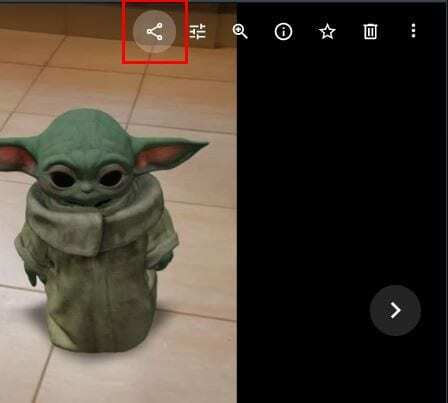
Ha nem látja a megosztás gombot, vigye a kurzort a fotó/videó fölé. Amikor meglátja, kattintson rá, és keresse meg azt a személyt, akivel meg szeretné osztani a képét/videóját. Ha egynél több személlyel szeretne megosztani, lehetőség van egy csoport létrehozására is. A link opció a bal alsó sarokban található.
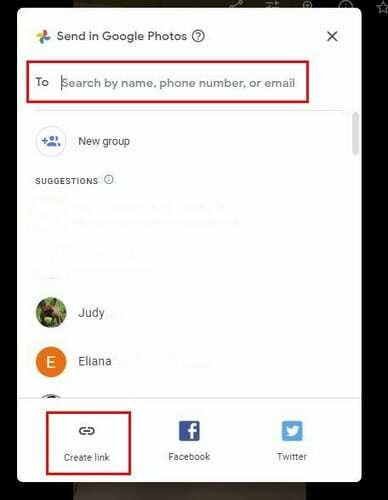
Ha meg szeretne osztani egy albumot, ugyanazt az ablakot fogja látni. Album megosztásához nyissa meg, és keresse meg a megosztást az oldal jobb felső sarkában, és válassza ki a megosztás módját. Album megosztásához Android-eszközén lépjen a Könyvtár lapra, és nyissa meg az albumot. A részvény opció lesz a második lehetőség. Ha hosszan próbálja megnyomni az albumot, és megpróbálja így megosztani, semmi sem fog történni. Az albumnak nyitva kell lennie.
Hogyan lehet leállítani a képek és videók megosztását a Google Fotókban
Tehát megosztottad az albumodat egy barátoddal, de valamiért ideje elvágni a kábelt. Ebben az esetben nyissa meg az eltávolítani kívánt személyt tartalmazó albumot. Kattintson a kezdőbetűjükre az album bal felső sarkában.
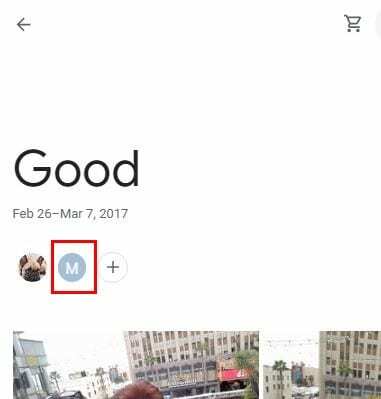
A következő ablakban látni fogja a személy nevét. Kattintson a név jobb oldalán lévő pontokra, majd kattintson a Személy eltávolítása elemre. Amíg ott van, egyéb módosításokat is végrehajthat, például ki- vagy bekapcsolhatja az olyan opciókat, mint az Együttműködés, Megjegyzések és kedvelések, valamint Linkmegosztás.
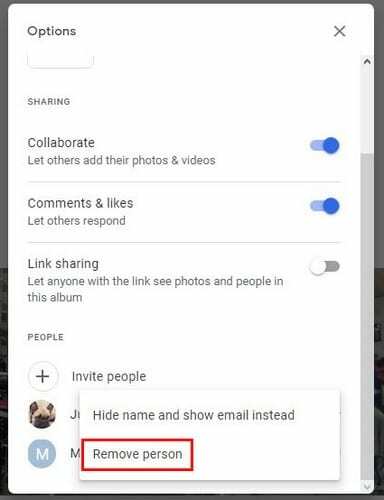
Ha a személy eltávolítása közben eszébe jut valaki, akit hozzá kell adnia, a Személyek meghívása lehetőség ott van.
Album elhagyása a Google Fotókban
Ha ki szeretne lépni egy albumból, amelybe meghívást kapott, kattintson a Megosztás lehetőségre.
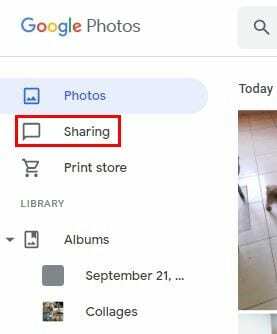
A következő ablakban megjelenik az albumok listája. Vigye a kurzort a kilépni kívánt album fölé, és kattintson a jobb oldalon lévő pontokra. Megjelenik néhány lehetőség, köztük a Kilépés opció.
Végső Gondolat
Ha a megosztási lehetőségekről van szó, a Google Fotók jó munkát végez. Aki nem osztja képeket másokkal ugye? Ha megosztod másokkal, nevethetsz, és elmondhatod, hogy nem hiszed el, hogy barátunk ilyen ruhát viselt a bulin.